NTFS Data Recovery是一款功能实用的数据修复软件,该软件是针对Windows的储存格式如NTFS和NTFS5而设计的,不仅针对删除的恢复,还可以进行一般性的修复数据,可以依逻辑性分辨,快速扫描,进行数据修复,甚至连无法显示的数据都可以被修复。
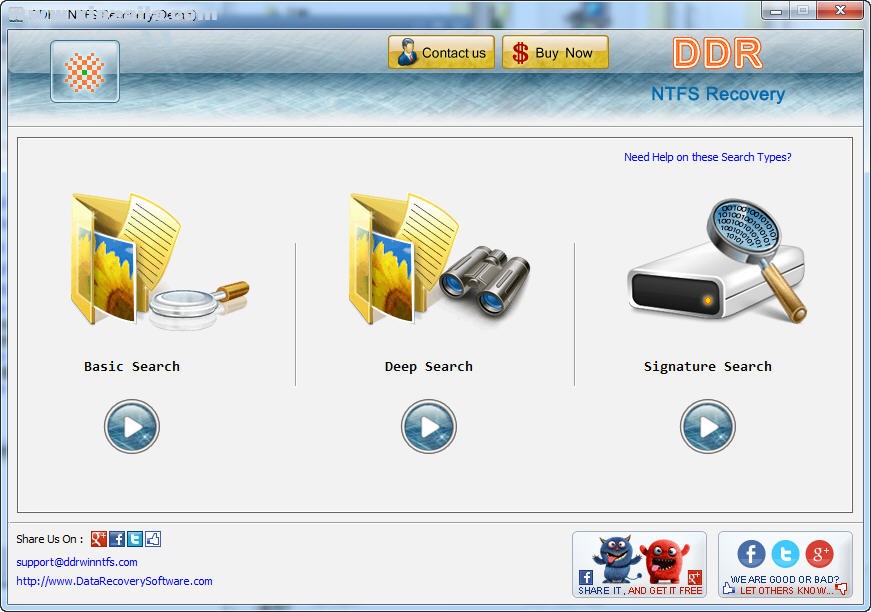
基本介绍
Disk Doctors NTFS Data Recovery 是一款针对Windows的储存格式如NTFS和NTFS5而设计的几款修复数据的工具。
它不仅针对删除的恢复,或仅一般性的修复数据而已,它可以依逻辑性分辨,快速扫描,进行数据修复,甚至连无法显示的数据都可以被修复。
软件说明
NTFS Data Recovery是一款功能丰富的数据恢复软件,该软件可以帮助用户恢复硬盘与系统磁盘的文件,本软件操作简单,使用方便,支持修复内存、U盘、USB启动硬盘等常见的移动硬盘数据恢复,帮助您解决不小心删除数据与病毒入侵,无法打开的问题,该软件采用先进的数据扫描技术,可以将一年以前的数据完全恢复出来,这是大多数的软件不能办到的,即使是硬盘的分析损坏了,不能使用存储功能,通过NTFS Data Recovery一样可以完美的解决,让您的磁盘再次拥有存储的功能。
软件功能
从IDE / ATA / SATA / SCSI硬盘驱动器恢复文件
从可移动存储(SmartMedia,安全数字,MemoryStick,数码相机,软盘,Jaz磁盘,Sony记忆棒,闪存卡,智能媒体卡,安全数字卡等)
支持外部ZIP驱动器和USB硬盘驱动器
支持大型硬盘(超过200 GB)
支持的文件系统:NTFS,NTFS 4,NTFS 5
恢复的文件可以保存在主机操作系统可见的任何(包括网络)磁盘上。
为逻辑驱动器创建恢复快照文件。这样的文件可以像常规磁盘一样处理。
扫描受病毒损坏的磁盘分区以及MBR已损坏的磁盘分区
创建虚拟分区。这样的分区可以像常规磁盘那样处理。
从损坏的磁盘恢复文件
从不可访问的驱动器恢复文件
恢复损坏或损坏的分区表。
崩溃后还原磁盘
Unformat NTFS驱动器
恢复意外删除的文件
从已擦除或格式化的介质中恢复文件
取消删除从回收站中删除的文件。
软件特点
现代硬盘驱动器可以将数百GB的数据保存在数百万个文件中。想象一下,包含精确文件大小,名称和位置信息的现代文件系统的大小和复杂性。突然的计算机崩溃或错误的应用程序可能会导致数据损坏在任何时间,这反过来又意味着整个硬盘驱动器可能会变得无法访问,因为文件系统故障。
但即使您无法从Windows访问硬盘驱动器,或者您的计算机无法加载操作系统,一切也不会丢失。 NTFS数据恢复可以扫描损坏的硬盘驱动器或损坏的NTFS分区,准确地重新创建原始文件结构和自动恢复丢失的数据。 NTFS数据恢复支持所有版本的NTFS文件系统,包括所有版本的NTFS4和最新的NTFS5。
NTFS数据恢复与损坏的NTFS卷以及整个硬盘驱动器,包括已重新分区和/或重新格式化的工作。 NTFS Data Recovery不使用Windows来访问数据。它不仅仅依赖于存储在分区表中的信息,因为它可能被损坏。相反,NTFS数据恢复使用对整个硬盘驱动器的智能深度扫描来定位,分析和重新创建损坏的NTFS卷,文件系统结构和文件。
使用NTFS数据恢复是容易,安全和直接由于其恢复向导,允许您从损坏的分区,不可访问或格式化的硬盘驱动器恢复数据。为了更加安全,您可以创建驱动器映像,将其存储在另一个磁盘上,并恢复数据而不用接触损坏的磁盘。文件可以保存到不同的磁盘或远程网络位置。这真的有助于如果你的磁盘有机械或电子故障,限制访问磁盘。
如果您的硬盘驱动器发生故障或数据损坏,每个磁盘访问都会降低成功恢复的几率。不要等到它发生!通过保留NTFS数据恢复提高完全恢复的几率!
使用方法
要启动程序,请按桌面上的“NTFS数据恢复”图标。
1.启动恢复向导
恢复向导与程序主窗口同时打开。
选中复选框,以便恢复向导将在程序打开时启动,否则,禁用复选框。按下一步。
2.磁盘选择和删除数据搜索
选择用于搜索已删除文件的逻辑磁盘或目录,检查必要的位置。
按“下一步”开始搜索。
3.搜索文件
程序将自动扫描驱动器。此操作将需要一些时间,具体取决于所选磁盘的大小。
4.完成扫描
要查看搜索结果,请按“完成”。
6.保存可恢复的文件。
搜索完成后,找到所需的文件/文件夹,然后双击其图标。 (或单击它的图标选择文件,在主菜单中按“恢复”按钮)。
注意:不要将还原的文件和文件夹保存在从中恢复的磁盘上。将还原的文件和文件夹保存在不同的数据存储(第二个硬盘驱动器,软盘,USB驱动器,网络,CD或DVD等)。
*选择要恢复数据保存的目录,然后按“保存”。
安装方法
启动安装文件ntfs_data_recovery.exe,然后按照安装说明进行操作。
安装软件时,请考虑从中删除了哪些磁盘文件。 如果文件被删除,例如,从驱动器D:,我们强烈建议您不要在此磁盘上安装软件。 选择其他驱动器进行安装。 支持任何本地/网络/可移动驱动器。
注意:不要在从中删除文件的磁盘上安装“NTFS数据恢复”。 否则,这些文件将被覆盖。 将程序安装在不同的数据设备(第二个硬盘驱动器,软盘,USB驱动器,网络驱动器,CD或DVD等)上。
软件注意
手动恢复文件
恢复向导与程序主窗口同时打开。选中复选框,以便恢复向导将在程序打开时启动,否则,禁用复选框。按“取消”按钮关闭恢复向导。
在程序主窗口中选择一个逻辑驱动器,开始搜索丢失的文件(双击磁盘图标)。
程序将自动扫描驱动器。此操作将需要一些时间,具体取决于所选磁盘的大小。
搜索完成后,找到所需的文件/文件夹,然后双击其图标。 (或单击它的图标选择文件,在主菜单中按“恢复”按钮)。
注意:不要将还原的文件和文件夹保存在从中恢复的磁盘上。将还原的文件和文件夹保存在不同的数据存储(第二个硬盘驱动器,软盘,USB驱动器,网络,CD或DVD等)。
选择要恢复数据保存的目录,然后按“保存”。
已删除和覆盖的数据
当从操作系统(例如Windows)中删除文件,并且如果适用,从回收站中删除该文件,数据不会消失。操作系统只是删除指向该文件的指针,而不触及实际数据。然后,为文件分配的空间可用作自由空间,并且当使用计算机时,可以将新数据写入该相同空间。在此之前,数据仍然完整,可以通过移动到操作系统文件索引方案之外的各种不同的数据恢复软件恢复。
一个常见的误解是,以与上述相同的方式,可以通过不同的手段,特别是由情报机构来恢复重写的数据。通过写入表示二进制1和0的极点变化的模式,将数据记录在磁性介质上。
如果数据被位模式(1和0)覆盖,则磁通量已被物理地改变,并且磁盘将仅在其读取数据时检测新模式。这使得数据有效,并为所有意图和目的,擦除。
问题答疑
什么是磁盘映像?
磁盘映像是存储在一个文件中的逻辑驱动器的镜像。如果要备份整个驱动器(分区)的内容,并在以后恢复或使用它,它可能很有用。在开始恢复已删除的文件之前,如果您在另一个驱动器上有足够的空间,则最好为此驱动器创建一个磁盘映像。为什么?因为如果你在恢复文件时做错了(例如,将它们恢复到同一个驱动器上可能会毁坏它们的内容),你仍然可以从你明智地创建的磁盘映像中恢复这些已删除的文件和文件夹。图像对于从损坏的分区恢复的数据非常重要。
要创建映像,您应该指定必要的驱动器,并从菜单中选择“创建映像”命令,或使用SideBar上的相应命令。
整个磁盘内容 - 将整个磁盘内容保存到文件。由于FAT32限制,超过4,3 Gb的文件应该只保存到NTFS分区或网络磁盘。
引导扇区(前512个字节) - 映像将只包含第一个扇区(512字节)。
所选区域 - 图像文件将包含所选区域
从扇区开始 - 从扇区开始复制
扇区数 - 要保存的扇区数
这是非常容易的图像处理,它不需要任何特殊的技能。装载映像后,您将能够使用它,就像它是一个通常的磁盘
您可以安装磁盘和分区映像。
应从程序菜单中选择“安装映像”命令以安装任何映像。
输入文件名后,单击“安装”按钮。
注意:还有另一种方法来装载映像。只需将图像文件拖放到程序窗口。
要卸载映像,应右键单击磁盘并选择“卸载映像”。您也可以从侧边栏使用此命令。
环境需求
运行Windows 9x / ME / NT4.0 / 2000 / XP / 2003的Intel兼容平台。
至少16 MB的RAM,一个鼠标和足够的磁盘空间的已恢复的文件。
在WinNT / 2000 / XP / 2003下运行取消删除需要管理权限。





软件评论 您的评论需要经过审核才能显示
网友评论